随着互联网的普及,路由器已经成为了我们家庭中不可或缺的设备。正确地设置路由器上网设置可以保证我们在家中无线上网的畅快体验。但是对于一些初学者来说,可能会对如何设置路由器上网感到困惑。本文将为大家提供一些简单的步骤,帮助您轻松地设置路由器上网。
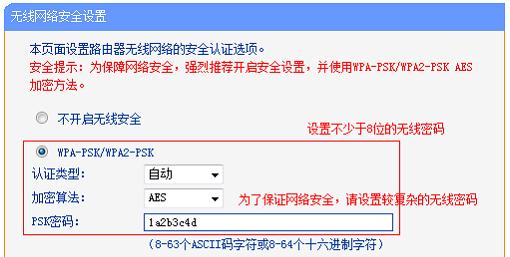
一:准备工作
在开始设置路由器之前,我们需要准备一些必要的工具和信息。确保您已经购买了一台适合的路由器,并且了解您的宽带服务商的帐号和密码。准备一根网线和一台连接设备,如笔记本电脑或手机。
二:连接路由器
将路由器与电源连接,并使用网线将路由器与您的电脑或手机连接起来。确保网线插入正确的接口,并确保插头牢固地插入端口。
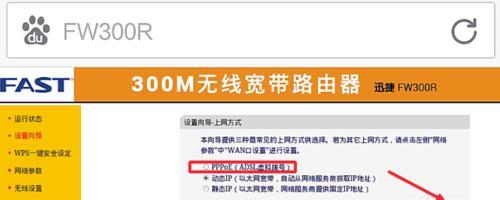
三:打开浏览器
打开您的浏览器,并在地址栏中输入路由器的默认IP地址。通常情况下,路由器的默认IP地址是192.168.1.1或192.168.0.1。按下回车键后,您将被引导到路由器的登录页面。
四:输入用户名和密码
在登录页面中,输入您的路由器的用户名和密码。如果您没有更改过默认设置,您可以查找路由器的说明书或在互联网上搜索默认的用户名和密码。
五:进入路由器设置页面
成功登录后,您将被带到路由器的设置页面。这个页面可能会根据不同的品牌和型号而有所不同,但一般会有一个类似“设置”或“网络设置”的标签。
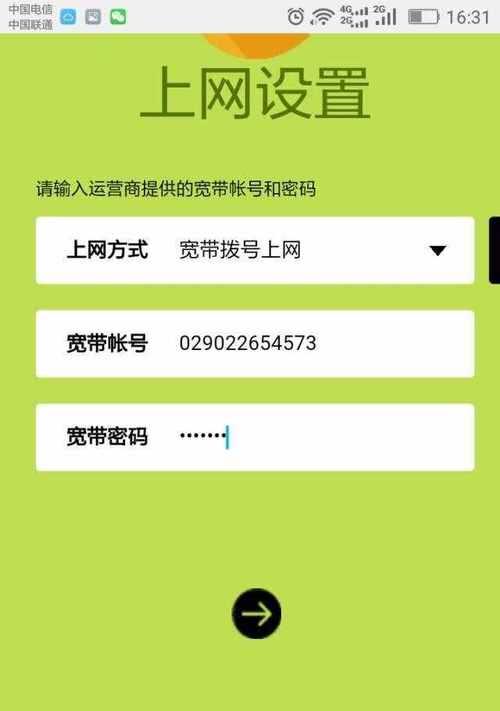
六:选择无线设置
在设置页面中,找到“无线设置”选项,并点击进入。在这里,您可以对无线网络进行一些基本的设置,如网络名称(SSID)和密码。
七:设置网络名称
在无线设置页面中,找到网络名称(SSID)选项。在这里,您可以为您的无线网络起一个易于辨识的名称。请注意,不要使用过于个人化的信息作为网络名称,以保护您的隐私安全。
八:设置密码
继续在无线设置页面中,找到密码选项。在这里,您可以为您的无线网络设置一个安全的密码。选择一个强密码,并确保只有您自己和您信任的人知道该密码。
九:保存设置
在完成网络名称和密码的设置后,记得点击保存按钮以保存您的设置。这样,您的无线网络设置就完成了。
十:连接其他设备
现在,您可以使用其他设备连接到您的无线网络。打开手机或电脑的Wi-Fi设置,找到您刚才设置的网络名称,并输入您设置的密码进行连接。
十一:测试网络连接
当您连接成功后,打开浏览器并尝试访问一个网站,以确保您的网络连接正常。如果一切顺利,恭喜您成功地设置了路由器上网。
十二:常见问题解决
如果您在设置过程中遇到任何问题,例如无法登录路由器或无法连接到网络,请检查您的连接和设置是否正确。您还可以参考路由器的说明书或联系客服寻求帮助。
十三:网络安全注意事项
在设置路由器上网时,要时刻保持网络安全意识。确保及时更新路由器的固件,并定期更改无线网络密码以防止未授权访问。
十四:定期检查设置
路由器设置不是一次性完成的工作,建议定期检查和更新您的路由器设置,以确保网络的安全性和稳定性。同时,根据实际情况进行适当的调整,如增加网络带宽或设置家长控制。
十五:
通过简单的步骤,您可以轻松地设置路由器上网,并享受稳定、安全的无线网络连接。记住保持网络安全,并定期检查和更新路由器设置,以确保网络畅通无阻。
标签: #设置路由器上网

